
สารบัญ:
- ผู้เขียน John Day [email protected].
- Public 2024-01-30 13:03.
- แก้ไขล่าสุด 2025-01-23 15:12.



โครงการทิงเกอร์แคด »
เบื่อกับการวัดระยะทางด้วยไม้บรรทัด เมตร และสิ่งน่าเบื่ออื่นๆ ไหม? นี่คือวิธีแก้ปัญหาที่ฮีโร่สุดเจ๋งใช้!
แกดเจ็ตสุดเจ๋งที่คุณสามารถสวมใส่ได้เหมือนถุงมือของไอรอนแมน พัฒนาง่าย ใช้งานได้จริง และใช้งานง่ายอย่างน่าขัน ปรับความเร็วในการอ่าน สะดวกสบาย และทนทาน. ฉันเคยเห็นอุปกรณ์เหล่านี้มามากมาย แต่ไม่ชอบอุปกรณ์นี้ โครงสร้างถือฮาร์ดแวร์และพิมพ์ 3 มิติอย่างสมบูรณ์ และฉันใช้ส่วนประกอบ Arduino และการเขียนโปรแกรมบางอย่าง นอกจากนี้ การอัพเกรดโมเดลด้วย LED และ Buzzer นั้นค่อนข้างง่าย เพื่อให้ผู้ใช้มีตัวบ่งชี้อื่น ๆ ผมขอแนะนำโครงการนี้เพื่อการศึกษาจริงๆ เนื่องจากการพัฒนานั้นง่ายมาก
ฉันหวังว่าคุณจะชอบมัน!
เสบียง
1 x Arduino
1 x เซ็นเซอร์อัลตราโซนิก
1 x โพเทนชิออมิเตอร์ 10k
1 x เขียงหั่นขนม Mini
ตัวต้านทาน 1 x 220 Ω
1 x LCD 1602 โมดูล
สายจัมเปอร์ 14 เส้น
4 x หญิงกับชาย ลวด
1 x 9V แบตเตอรี่
1 x คลิปหนีบขั้วต่อ
เทปเวลโคร 35 ซม.
ที่เก็บสายเกลียว 10 ซม.
1 x ไขควงปากแฉก (x)
1 x ไขควงปากแบน (-)
8 x น๊อตต๊าปเกลียว M2 x 6 mm
2 x น๊อตต๊าปเกลียว M3 x 12 mm
1 x กาวซุปเปอร์กาว
ขั้นตอนที่ 1: การออกแบบระบบ
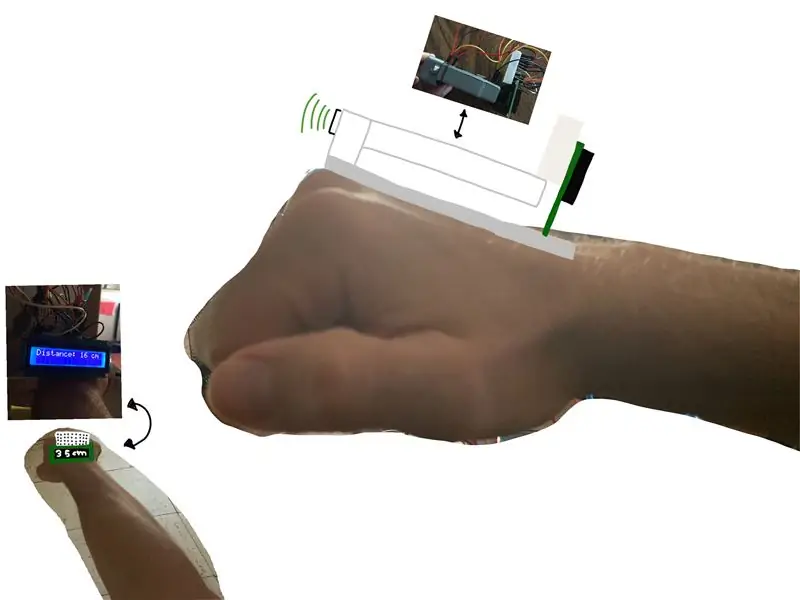


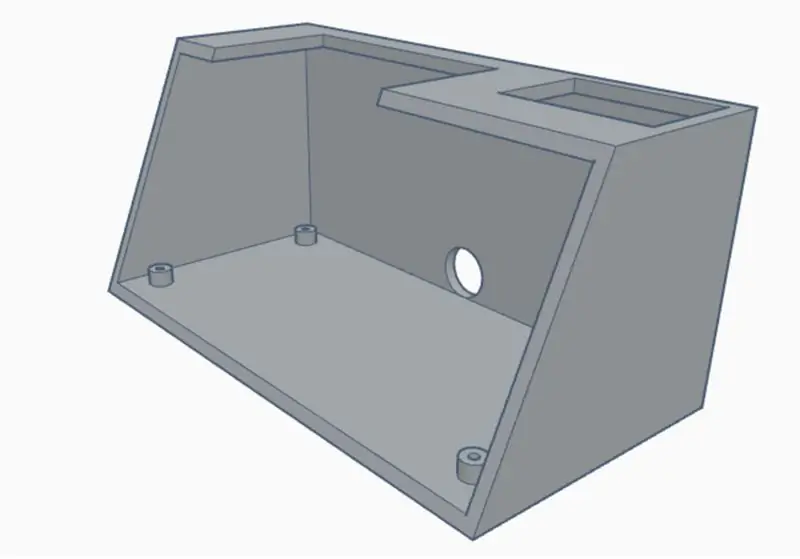
แนวคิดพื้นฐานของการออกแบบคือการรวมแกดเจ็ตเจ๋งๆ ไว้บนมือขวา แต่ด้วยเงื่อนไขที่เซ็นเซอร์อัลตราโซนิกต้องอ่านระยะทางทางขวามือของฉันโดยตรง และในขณะเดียวกัน หน้าจอก็ต้องอยู่ตรงหน้าฉัน เพื่อดูระยะทางปัจจุบัน
อันดับแรก ฉันตัดสินใจร่างแนวคิดก่อนเพื่อชี้แจงว่าระบบจะมีหน้าตาเป็นอย่างไร จากนั้นฉันก็เริ่มมองหาการออกแบบที่มีอยู่เพื่อหลีกเลี่ยงการเสียเวลามากไปกับการออกแบบชิ้นส่วนทั้งหมด สิ่งที่ฉันพบคือชิ้นส่วนต่อไปนี้:
เคส Arduino (บนและล่าง)
LCD Housing (กล่องและฝาครอบ)
ตัวเรือนเซ็นเซอร์อัลตราโซนิก (บนและล่าง)
แต่ด้วยการออกแบบเหล่านี้ สิ่งที่สำคัญมากคือ "ด้ามจับ" ที่ขาดหายไป ดังนั้นฉันจึงออกแบบชิ้นส่วนที่หายไป และฉันปรับเปลี่ยนตัวเรือนเซ็นเซอร์อัลตราโซนิกเพื่อรวมแบตเตอรี่ 9v และ Breadboard Mini บน Tinkercad
ขั้นตอนที่ 2: การพิมพ์ชิ้นส่วน 3 มิติ

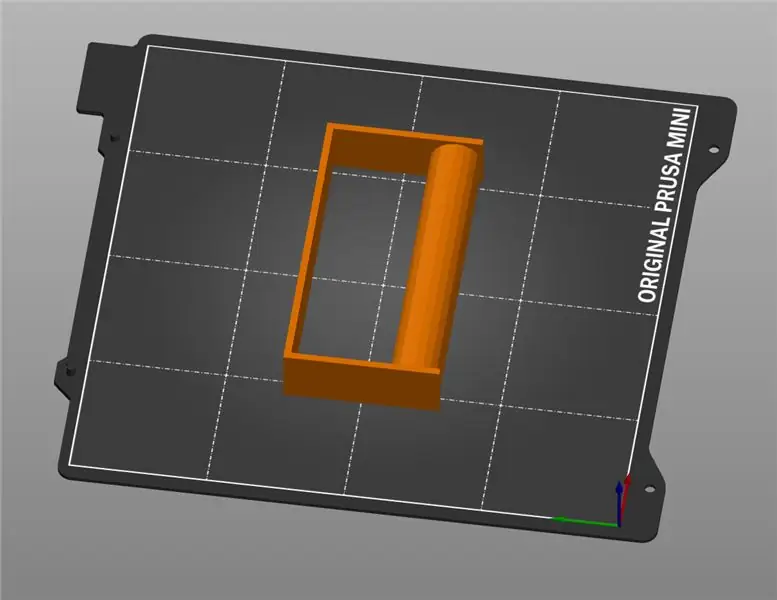
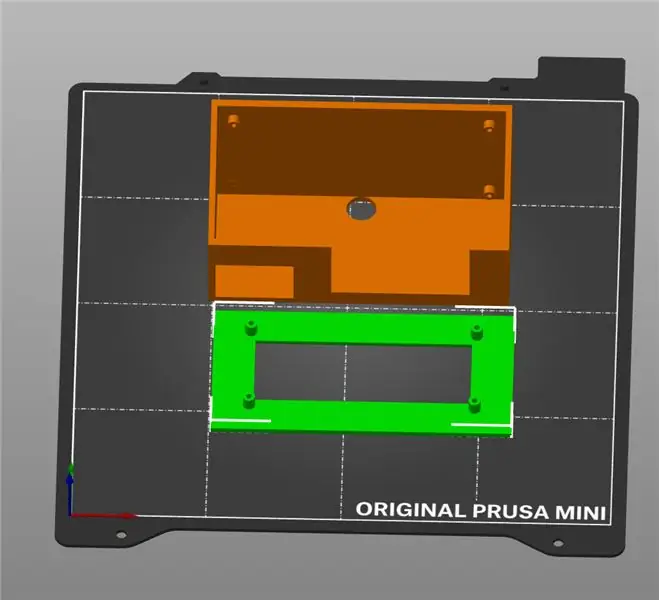
ในโครงการนี้ ฉันใช้เครื่องพิมพ์ Original Prusa Mini 3d และซอฟต์แวร์ Prusa Slicer ฉันใช้เวลาพิมพ์ทั้งหมด 4 ครั้ง หากคุณไม่เคยใช้เครื่องพิมพ์นี้และซอฟต์แวร์ของเครื่องพิมพ์ในลิงก์เว็บไซต์ต่อไปนี้ มีบทแนะนำที่ดีและมีเอกสารประกอบอย่างดีเกี่ยวกับวิธีการใช้งาน
ฉันพิมพ์ชิ้นส่วนที่เป็นคู่ (กล่อง Arduino, ตัวเรือน LCD, ตัวเรือนอัลตราโซนิก) และสุดท้ายที่ด้ามจับ สำหรับชิ้นส่วนที่พิมพ์ 3 มิติ สิ่งสำคัญคือต้องคำนึงว่าการจัดวางชิ้นส่วนมีความสำคัญมากในการลดเวลาการพิมพ์และการรองรับที่ไม่จำเป็น
ขั้นตอนที่ 3: การออกแบบและการเขียนโปรแกรมวงจร
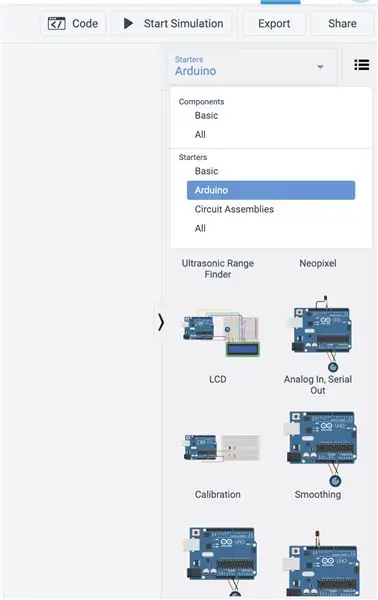
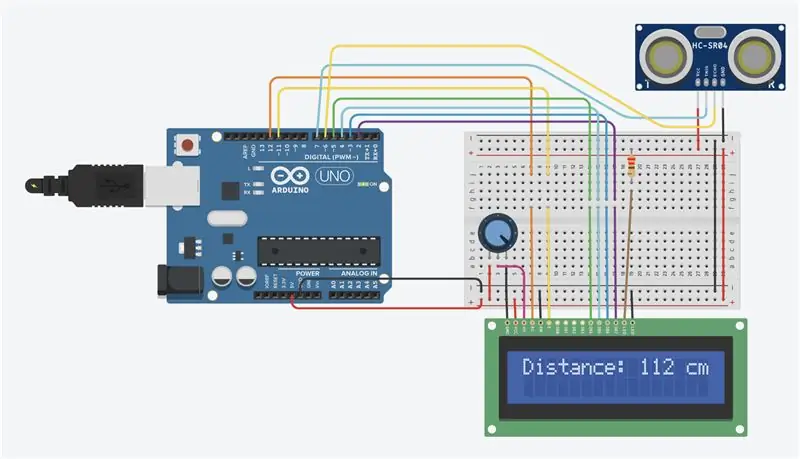
ในขั้นตอนนี้ ฉันต้องการทราบสายเคเบิลที่จำเป็นทั้งหมด ส่วนประกอบ และส่วนใหญ่เป็นการจัดการของฮาร์ดแวร์ทั้งหมด และสุดท้ายทดสอบระบบเพื่อให้แน่ใจว่าไม่มีข้อผิดพลาด ในการทำเช่นนี้ฉันใช้ tinkercad อีกครั้ง แต่คราวนี้ฉันใช้คุณสมบัติวงจร ก่อนหน้านี้มันมีประโยชน์มากในการพัฒนาต้นแบบการทำงานบนแพลตฟอร์มเสมือนนี้เพราะให้ความชัดเจนเป็นอย่างมาก
โดยทั่วไปฉันเชื่อมต่อบอร์ด Arduino กับหน้าจอ LCD, เขียงหั่นขนมขนาดเล็ก, โพเทนชิออมิเตอร์และตัวต้านทาน แต่ tinkercad เสนอตัวเลือกที่ส่วนประกอบทั้งหมดเหล่านี้เชื่อมต่ออยู่แล้วในตัวเลือก Arduino starters จากนั้นคลิกที่ตัวเลือก LCD ซึ่งแสดงในรูปภาพ. ขั้นตอนต่อไปคือการเชื่อมต่อเซ็นเซอร์อัลตราโซนิกกับวงจร สิ่งสำคัญคือต้องใช้ประเภท HC-SR4 เพราะเป็นประเภทที่พบมากที่สุดและมี 4 พิน ในการเชื่อมต่อเซ็นเซอร์อัลตราโซนิกเพียงคำนึงถึง Vcc เชื่อมต่อกับบวก 5V, GND เชื่อมต่อกับพอร์ตลบ 0v หรือ GND Arduino พินทริกเกอร์เชื่อมต่อกับพอร์ต 7 และพินสะท้อนเชื่อมต่อกับพอร์ต 6 ของบอร์ด Arduino แต่คุณสามารถเชื่อมต่อกับพอร์ตดิจิทัลใดก็ได้ฟรี
การเขียนโปรแกรม
เมื่อคุณลากวงจร LCD บน tinkercad โค้ดจะถูกอัปโหลดด้วย หมายความว่าโค้ดส่วนใหญ่ได้รับการพัฒนาแล้ว และคุณเพียงแค่ต้องรวมโค้ดของเซ็นเซอร์อัลตราโซนิกเข้าด้วยกัน ดังนั้นฉันจึงรวมรหัสเข้ากับไฟล์ต่อไปนี้
ขั้นตอนที่ 4: การประกอบและเชื่อมต่อวงจร
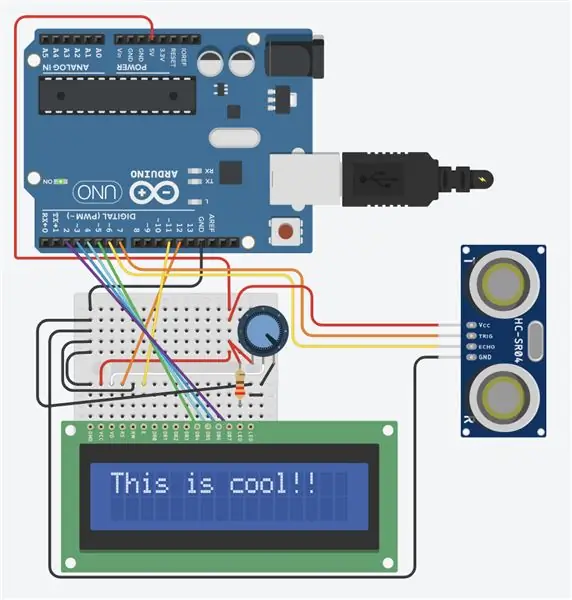

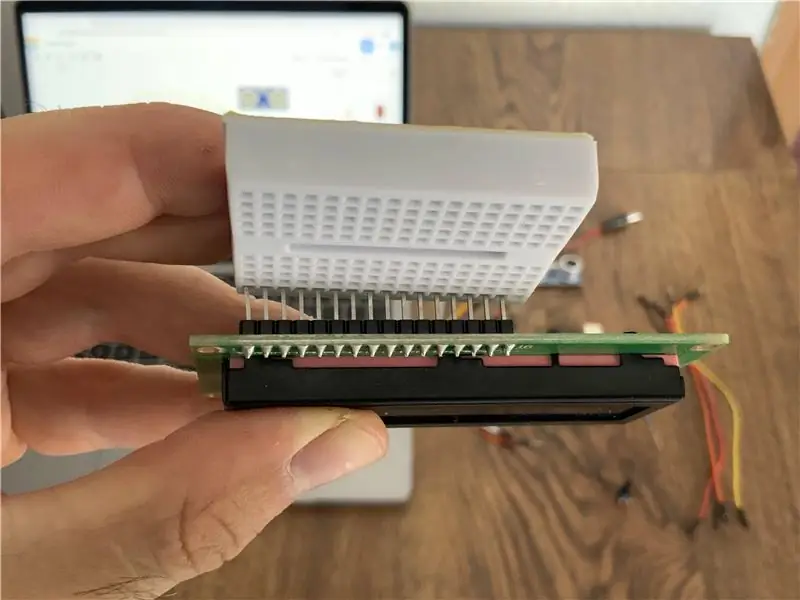
ขั้นตอนแรกสุดคือการรวมอุปกรณ์อิเล็กทรอนิกส์ทั้งหมดไว้ในชิ้นส่วนที่พิมพ์ 3 มิติในขณะที่เชื่อมต่อสายเคเบิลในลำดับที่ถูกต้อง มิฉะนั้น อาจทำซ้ำขั้นตอนใดก็ได้สองครั้ง ดังนั้นฉันจึงเริ่มประกอบบอร์ด Arduino ในกล่องที่พิมพ์ 3 มิติ และแก้ไข พร้อมน๊อตต๊าปเกลียวในตัว 4 ตัว M2 x 6 mm.
จากนั้นฉันเชื่อมต่อ Mini Breadboard กับหน้าจอ LCD โดยปล่อยให้มีที่ว่างสำหรับการเชื่อมต่อโพเทนชิออมิเตอร์ในอนาคต และฉันประกอบ LCD พร้อมฝาครอบที่พิมพ์ 3 มิติโดยใช้น็อตยึดตัวเอง 4 ตัว M2 x 6 มม.
ขั้นตอนต่อไปคือการต่อเซ็นเซอร์อัลตราโซนิกกับขั้วบวก (สายสีแดง) ขั้วลบ (สายสีดำ) ทริกเกอร์ (สายสีส้ม) และก้อง (สายสีเหลือง) แล้วติดกล่องตัวเรือนด้วยน็อตต๊าปเกลียวตัวเอง M3 x 12 มม. 2 ตัว
ตอนนี้เป็นเวลาที่ต้องอดทนและเชื่อมต่อสายเคเบิลที่เหลือระหว่างบอร์ด Arduino และ Mini Breadboard กับโพเทนชิออมิเตอร์ เพื่อที่จะทำมันโดยไม่สับสนฉันแปลงวงจร tinkercad ก่อนหน้าจาก Breadboard มาตรฐานเป็น Breadboard Mini (ใช้ a ดูภาพด้านบน) ก่อนที่จะเริ่มต้น สิ่งสำคัญคือต้องคำนึงถึงว่าในการเชื่อมต่อสายเคเบิลจาก Breadboard Mini กับ Arduino สายเคเบิลจะต้องผ่านฝาครอบกล่อง Arduino ไม่เช่นนั้นคุณจะรู้ว่าคุณได้รวมฝาครอบไว้และคุณจะต้องทำซ้ำขั้นตอน อีกครั้ง.
เมื่อทุกอย่างเชื่อมต่อกันแล้ว เวลาในการรวบรวมก็มาถึง! ในขั้นตอนนี้ ฉันติดกล่องเคส LCD กับฝาปิดด้วย superglue และผลลัพธ์ก็น่าประทับใจ มันเข้ากันได้ดีมาก ในขั้นตอนต่อไป ฉันตัดเทปเวลโครหลายแผ่นเพื่อแก้ไขเซ็นเซอร์อัลตราโซนิก, กล่อง Arduino, กล่องตัวเรือน LCD และส่วนรองรับกริป และฉันก็รวมชิ้นส่วนทั้งหมดเข้าด้วยกัน
ในที่สุดฉันก็รวมแบตเตอรี่ 9V ไว้ในรูและเชื่อมต่อแจ็คไฟ เพื่อปรับปรุงสายเคเบิล ฉันหุ้มสายเคเบิลด้วยตัวจัดสายเคเบิลแบบเกลียว
แนะนำ:
DIY 37 Leds เกมรูเล็ต Arduino: 3 ขั้นตอน (พร้อมรูปภาพ)

DIY 37 Leds เกมรูเล็ต Arduino: รูเล็ตเป็นเกมคาสิโนที่ตั้งชื่อตามคำภาษาฝรั่งเศสหมายถึงวงล้อเล็ก
หมวกนิรภัย Covid ส่วนที่ 1: บทนำสู่ Tinkercad Circuits!: 20 ขั้นตอน (พร้อมรูปภาพ)

Covid Safety Helmet ตอนที่ 1: บทนำสู่ Tinkercad Circuits!: สวัสดีเพื่อน ๆ ในชุดสองตอนนี้ เราจะเรียนรู้วิธีใช้วงจรของ Tinkercad - เครื่องมือที่สนุก ทรงพลัง และให้ความรู้สำหรับการเรียนรู้เกี่ยวกับวิธีการทำงานของวงจร! หนึ่งในวิธีที่ดีที่สุดในการเรียนรู้คือการทำ ดังนั้น อันดับแรก เราจะออกแบบโครงการของเราเอง: th
Bolt - DIY Wireless Charging Night Clock (6 ขั้นตอน): 6 ขั้นตอน (พร้อมรูปภาพ)

Bolt - DIY Wireless Charging Night Clock (6 ขั้นตอน): การชาร์จแบบเหนี่ยวนำ (เรียกอีกอย่างว่าการชาร์จแบบไร้สายหรือการชาร์จแบบไร้สาย) เป็นการถ่ายโอนพลังงานแบบไร้สาย ใช้การเหนี่ยวนำแม่เหล็กไฟฟ้าเพื่อจ่ายกระแสไฟฟ้าให้กับอุปกรณ์พกพา แอปพลิเคชั่นที่พบบ่อยที่สุดคือ Qi Wireless Charging st
4 ขั้นตอน Digital Sequencer: 19 ขั้นตอน (พร้อมรูปภาพ)

4 ขั้นตอน Digital Sequencer: CPE 133, Cal Poly San Luis Obispo ผู้สร้างโปรเจ็กต์: Jayson Johnston และ Bjorn Nelson ในอุตสาหกรรมเพลงในปัจจุบัน ซึ่งเป็นหนึ่งใน “instruments” เป็นเครื่องสังเคราะห์เสียงดิจิตอล ดนตรีทุกประเภท ตั้งแต่ฮิปฮอป ป๊อป และอีฟ
ป้ายโฆษณาแบบพกพาราคาถูกเพียง 10 ขั้นตอน!!: 13 ขั้นตอน (พร้อมรูปภาพ)

ป้ายโฆษณาแบบพกพาราคาถูกเพียง 10 ขั้นตอน!!: ทำป้ายโฆษณาแบบพกพาราคาถูกด้วยตัวเอง ด้วยป้ายนี้ คุณสามารถแสดงข้อความหรือโลโก้ของคุณได้ทุกที่ทั่วทั้งเมือง คำแนะนำนี้เป็นการตอบสนองต่อ/ปรับปรุง/เปลี่ยนแปลงของ: https://www.instructables.com/id/Low-Cost-Illuminated-
